Tin Tức 24h
Keylogger là gì? Cách kiểm tra Keylogger trong máy tính
Nội dung bài viết
Keylogger, hay còn được gọi là “máy ghi chú phím,” là một loại phần mềm giám sát ghi lại mọi phím được nhấn trên bàn phím máy tính mà không được sự chấp nhận của người sử dụng. Trong bối cảnh ngày càng nhiều thông tin cá nhân được truyền qua internet, việc kiểm tra và ngăn chặn Keylogger trở nên quan trọng. Bài viết này sẽ giúp bạn hiểu rõ hơn về Keylogger và cách kiểm tra chúng trên máy tính của bạn.
Keylogger là gì?
Keylogger là một công cụ theo dõi và ghi lại mọi ký tự được nhập từ bàn phím máy tính mà không được sự cho phép của người sử dụng. Mục đích chủ yếu của Keylogger có thể đa dạng, từ theo dõi hoạt động trẻ em đến ghi lại thông tin đăng nhập và mật khẩu.
Hướng dẫn cách kiểm tra keylogger trên máy tính
Cách 1: Kiểm tra trong hệ thống khởi động
Bước 1: Nhấn phím windows + R nhập dòng lệnh msconfig và Enter
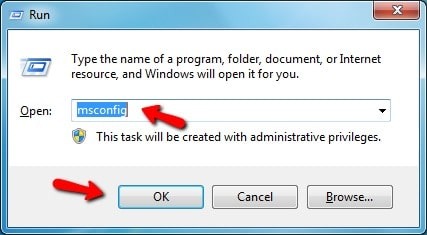
Bước 2: Một cửa sổ hiện ra các bạn chọn sang thẻ Startup và nhấn chọn tắt tất cả các phần mềm khởi động cùng windows đi rùi chọn Apply và OK
Tiếp đến nếu máy tính của bạn có phần mềm diệt virus thì tắt chúng đi
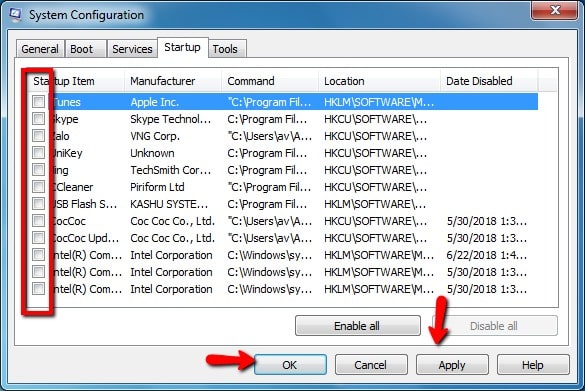
Bước 3: Khởi động lại máy tính rùi lại mở cửa sổ đó lên, nếu như bạn không thấy một ứng dụng nào mà chúng ta tắt lúc trước được khởi động thì máy tính bạn chưa bị cài keylog, nếu như bạn thấy một ứng dụng nào được tích chọn thì máy tính đã bị cài đặt keylog.
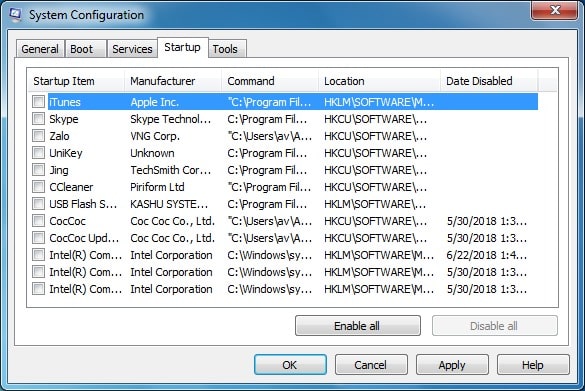
Trường hợp có ứng dụng được tích thì đó là keylog và để xóa chúng đi thì ta cứ theo đường dẫn của nó rùi vào xóa đi là được.
Cách 2: Kiểm tra keylog trong cmd
Bước 1: Nhấn phím windows + R nhập lệnh cmd chọn OK
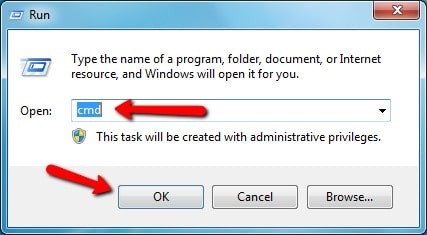
Bước 2: Tại cửa sổ cmd chúng ta nhập lệnh tasklist /m bpkhk.dl rùi nhấn Enter
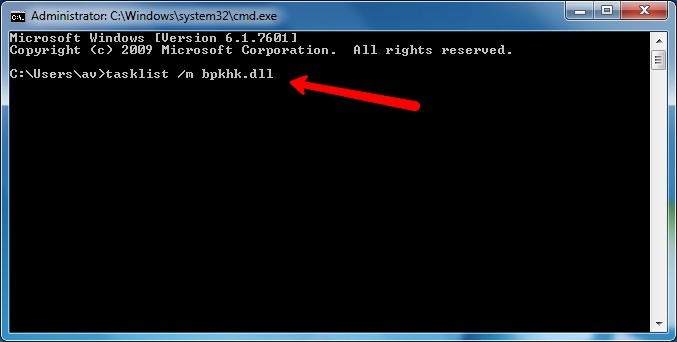
Nếu bạn nhận được dòng thông bài như trong hình là máy tính chúng ta không bị cài phần mềm keylog
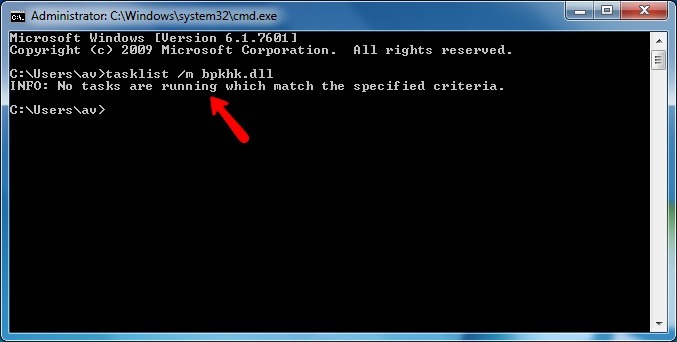
Còn nếu hiển thị ra những dòng tương tự như sau:
explorer*********** 468 bpkhk.dll
DUMeter********* 1444 bpkhk.dll
…..
Là máy tính đang bị dính keylog và chúng ta cần có biện pháp để xóa bỏ chúng đi. Chúng ta cũng có thể thêm một dọng lệnh này nữa để kiểm tra keylog. Các bạn nhập lệnh tasklist /m Ekey.dll nhấn Enter. Nếu hiển thị như trong hình thì máy tính không bị cài đặt keylog
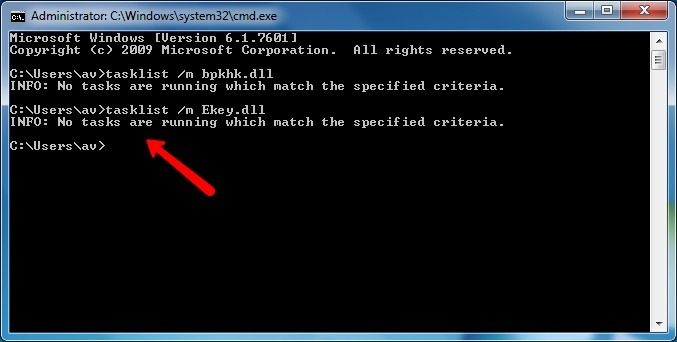
Còn nếu thấy hiện thị ra những dòng khác thì máy tính đã bị dích keylog rồi.
Sau khi kiểm tra keylog mà máy tính bị cài đặt thì chúng ta nên có biện pháp xử lý để không bị mất dữ liệu quan trọng, nếu bạn không xóa được thì cứ cài lại windows xong kiểm tra lại là được.
Trên đây là bài viết hướng dẫn cách kiểm tra Keylogger trong máy tính. Hy vọng bài viết này sẽ giúp bạn bảo vệ máy tính của mình khỏi Keylogger.
Công ty TNHH Trâm Anh Technology
+ Số hotline: 0935.747.288
+ Địa chỉ: 185 Ông Ích Khiêm, Phường Thạch Thang, Quận Hải Châu, Thành phố Đà Nẵng
+ Website: https://laptopdanang.com
+ Fanpage: https://www.facebook.com/TRAMANHLAPTOPDN
